电脑卡黑屏无法操作时如何使用快捷键重启?
99
2024-06-28
在当前信息爆炸的时代,我们经常需要同时处理多个任务和窗口。然而,频繁切换窗口不仅会分散我们的注意力,还会降低工作效率。幸运的是,使用多窗口显示的快捷键方式可以帮助我们更轻松地管理任务,提高工作效率。本文将为您介绍一些常用的多窗口显示快捷键方式。
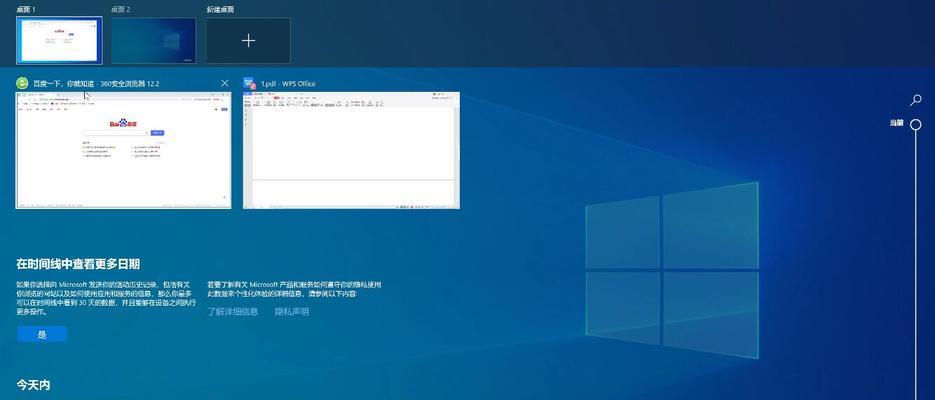
Win+方向键
通过按下Win键加上方向键(上、下、左、右),可以将当前窗口自动调整到屏幕的不同位置和大小,以便同时显示多个窗口。
Alt+Tab
按下Alt+Tab组合键可以在当前打开的应用程序之间快速切换,方便我们在不同窗口之间进行任务切换。
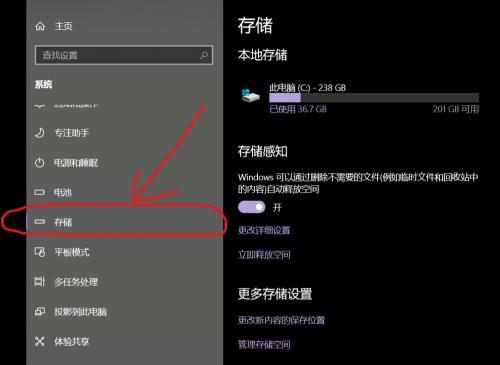
Win+D
按下Win+D组合键可以将当前所有窗口最小化,快速返回桌面。这对于我们需要快速查看桌面或打开桌面上的文件非常有帮助。
Win+数字键
将需要经常使用的应用程序固定在任务栏上后,按下Win+数字键(从1到9)可以快速启动相应的应用程序,避免了通过鼠标点击打开的步骤。
Win+Tab
Win+Tab组合键可以打开Windows10的任务视图,在屏幕上显示当前打开的所有窗口,并可以通过鼠标点击选择需要的窗口。
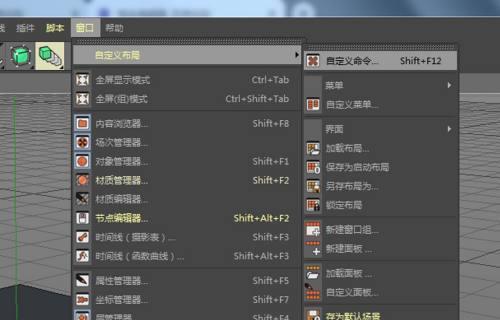
Ctrl+Win+D
按下Ctrl+Win+D组合键可以快速创建一个新的虚拟桌面,方便我们在不同的工作环境中切换窗口。
Ctrl+Win+左/右箭头键
在多个虚拟桌面之间切换窗口时,可以使用Ctrl+Win+左/右箭头键快速切换。
Alt+F4
按下Alt+F4组合键可以快速关闭当前窗口,节省时间并整理任务。
Win+L
按下Win+L组合键可以快速锁定计算机,保护我们的隐私和数据安全。
Alt+空格
按下Alt+空格组合键可以打开当前窗口的系统菜单,方便我们进行窗口管理操作,如最大化、最小化、移动等。
Ctrl+Shift+Esc
按下Ctrl+Shift+Esc组合键可以快速打开任务管理器,方便我们监控和结束应用程序。
Win+PrintScreen
按下Win+PrintScreen组合键可以快速截取全屏并将其保存为图片文件,方便我们进行截图和截屏操作。
Win+Comma
按下Win+Comma组合键可以快速查看桌面,方便我们快速查找桌面上的文件。
Ctrl+Tab
在一些应用程序中,如浏览器和文档编辑器,按下Ctrl+Tab组合键可以在当前应用程序的多个标签页之间快速切换。
通过掌握这些多窗口显示的快捷键方式,我们可以更高效地管理任务,提高工作效率。不再需要频繁切换窗口,我们可以更专注地处理每个任务,同时也能够更好地组织和整理我们的工作环境。不妨尝试使用这些快捷键方式,让工作更轻松、更高效。
版权声明:本文内容由互联网用户自发贡献,该文观点仅代表作者本人。本站仅提供信息存储空间服务,不拥有所有权,不承担相关法律责任。如发现本站有涉嫌抄袭侵权/违法违规的内容, 请发送邮件至 3561739510@qq.com 举报,一经查实,本站将立刻删除。